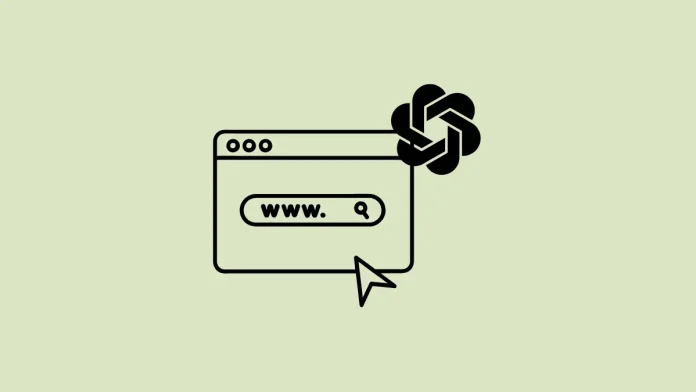有幾種方式可以在您的設備上訪問 ChatGPT。您可以在瀏覽器中前往官方網頁,安裝 ChatGPT 應用程序到智能手機或計算機,甚至可以在 WhatsApp 等消息應用中使用 ChatGPT。現在,還有另一種方法可以使用 ChatGPT,那就是將其設置為瀏覽器中的默認搜索引擎。以下是在 Firefox 中設置的方法。
- 打開 Firefox,將
about:config鍵入地址欄,然後按 Enter。
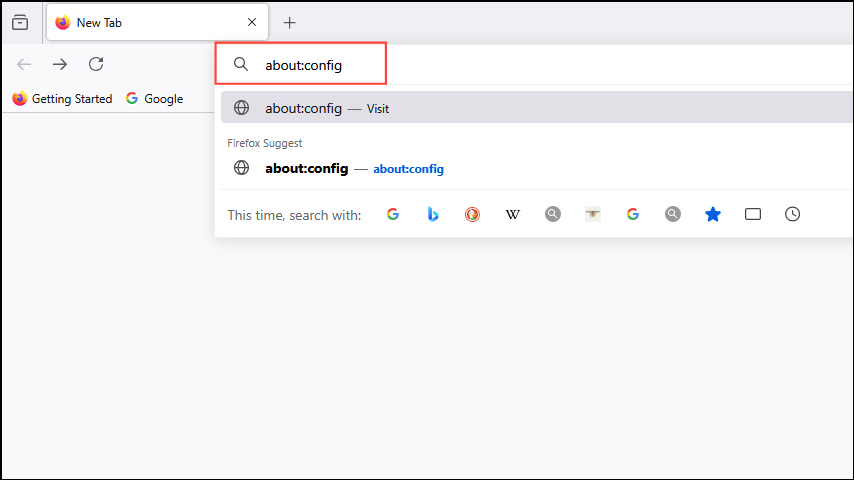
- 點擊「接受風險並繼續」按鈕以繼續。
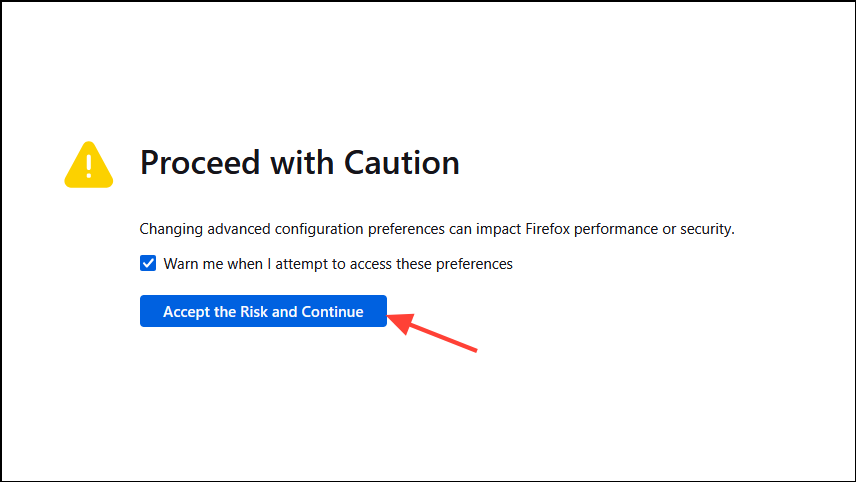
- 在頂部的搜索欄中輸入
browser.urlbar.update2.engineAliasRefresh,您應該會看到該值設置為「True」。如果不是,請點擊右側的切換開關將其設置為 true。
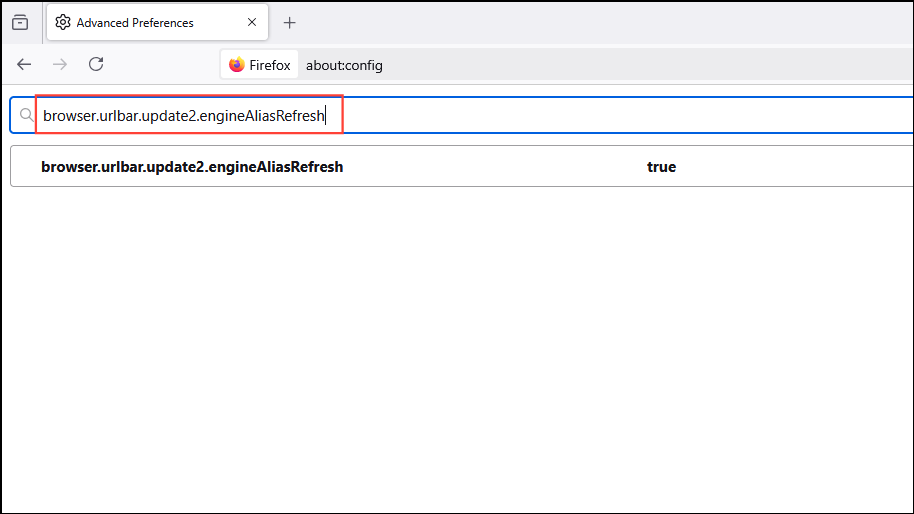
- 現在轉到 Firefox 主頁,點擊右上角的漢堡菜單(三條橫線)。
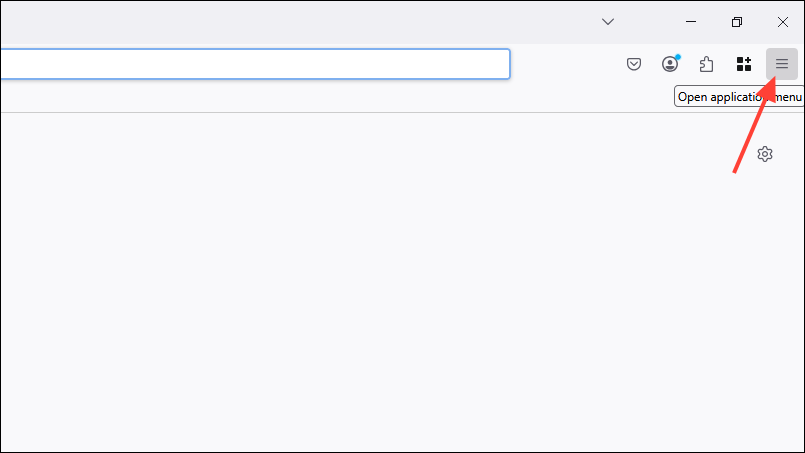
- 然後在下拉菜單中點擊「設置」。
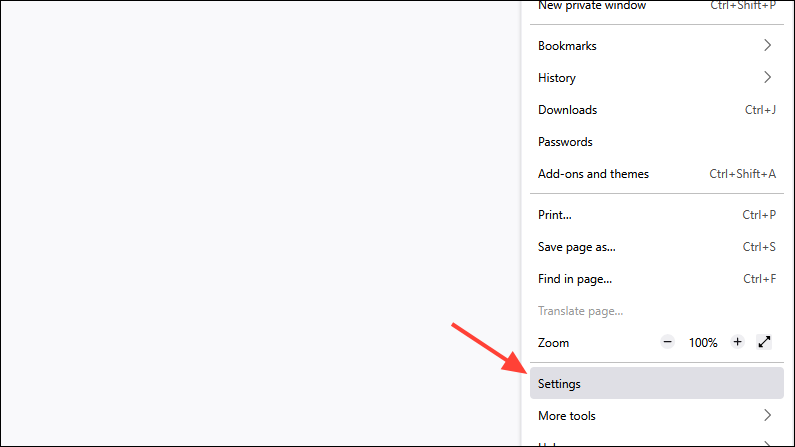
- 點擊左側的「搜索」。
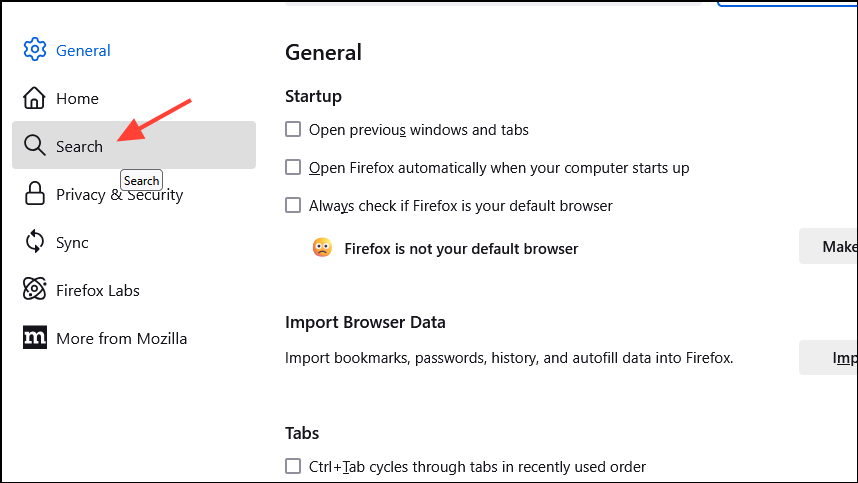
- 向下滾動並點擊「添加」按鈕。
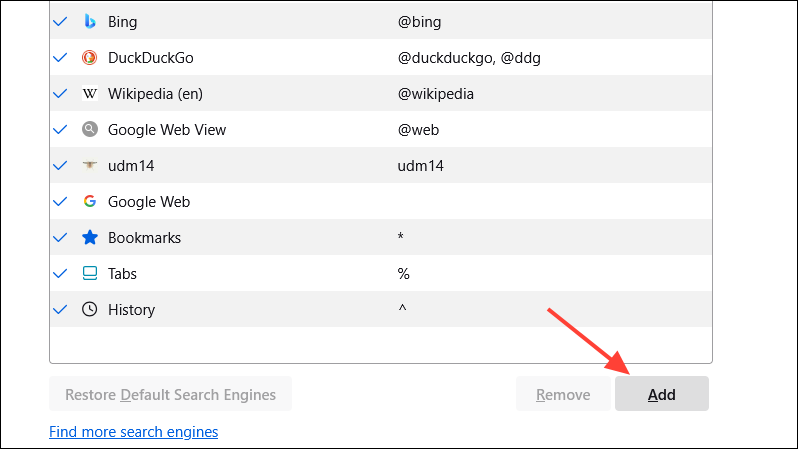
- 在名稱欄中輸入您想要添加的搜索引擎名稱,例如 ChatGPT,並在 URL 欄中粘貼以下內容:
https://chatgpt.com/?q=%s&hints=search。在「別名」欄中輸入@ChatGPT,然後點擊「添加引擎」按鈕。
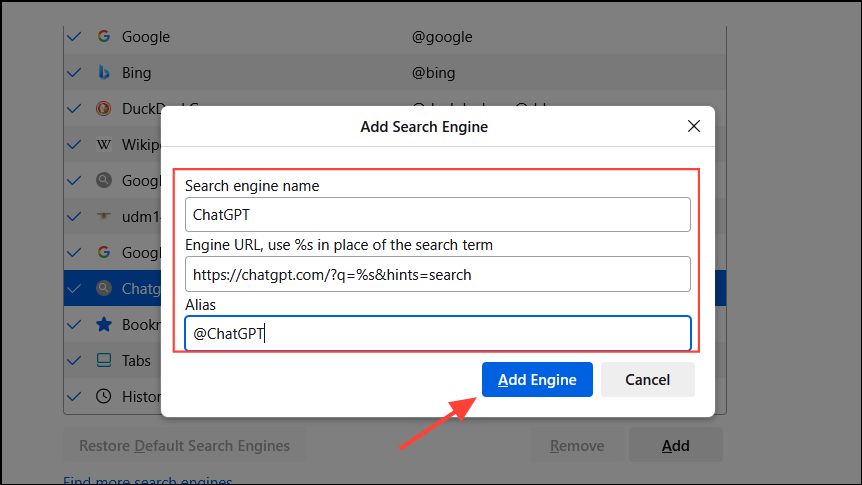
- 接下來向上滾動,點擊「默認搜索引擎」下拉菜單,然後選擇 ChatGPT。
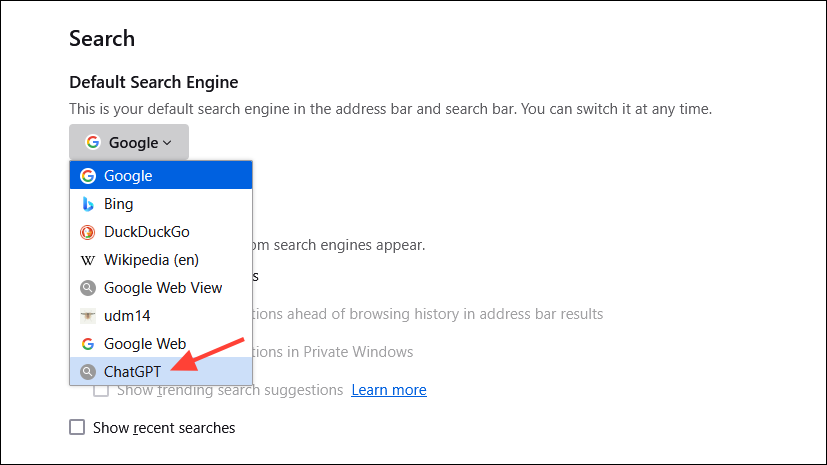
- 現在,當您在地址欄或搜索框中搜索某些內容時,Firefox 應該會默認使用 ChatGPT 進行搜索。
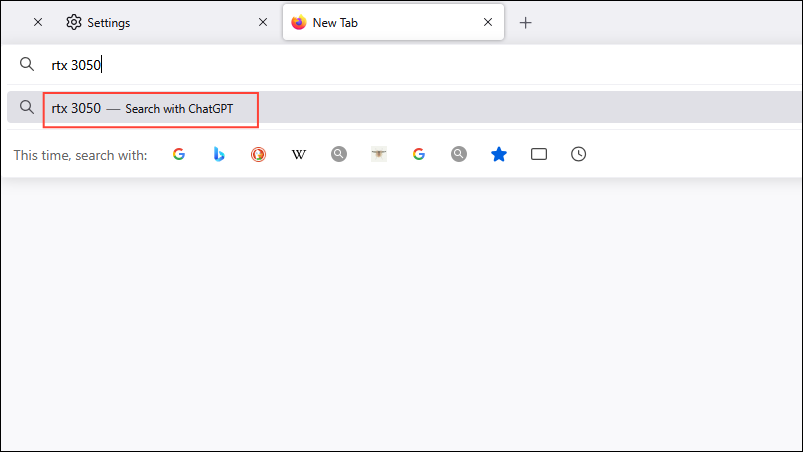
在 Android 上
- 在 Android 上打開 Firefox,然後點擊右上角的三個點。
- 然後點擊「設置」。
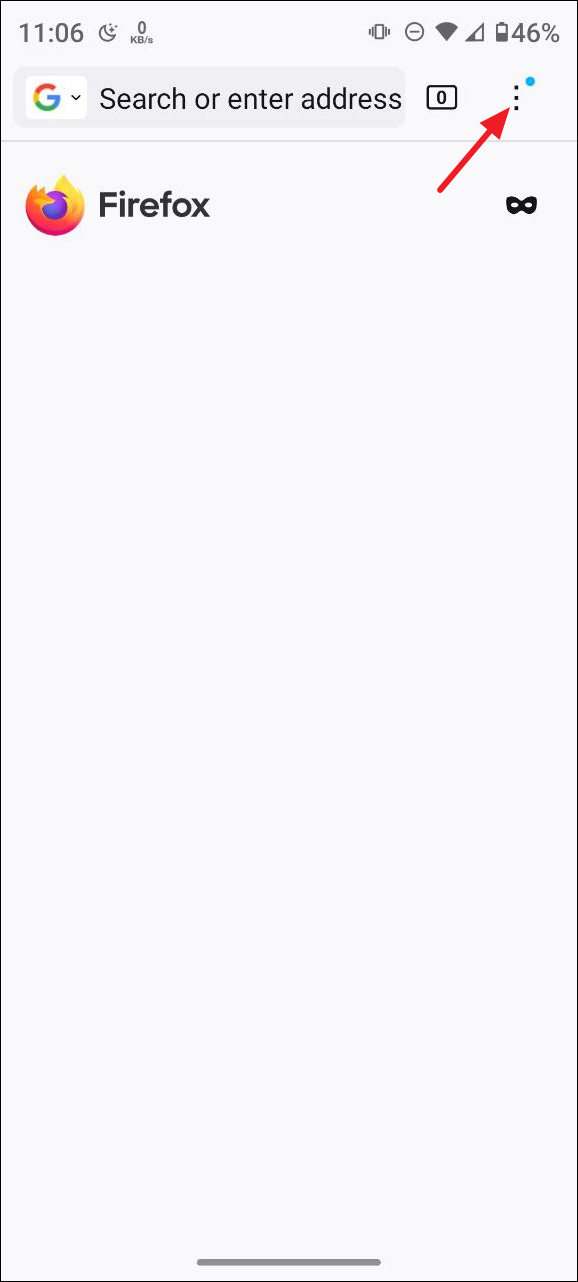
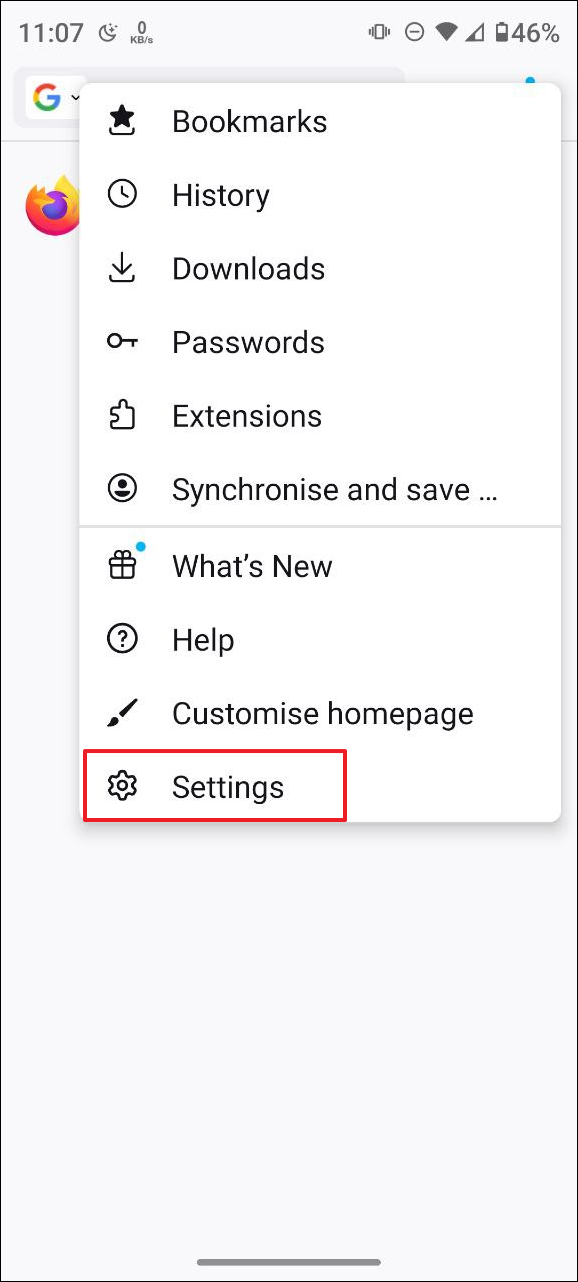
- 在設置頁面上,點擊「搜索」。
- 然後點擊「默認搜索引擎」。
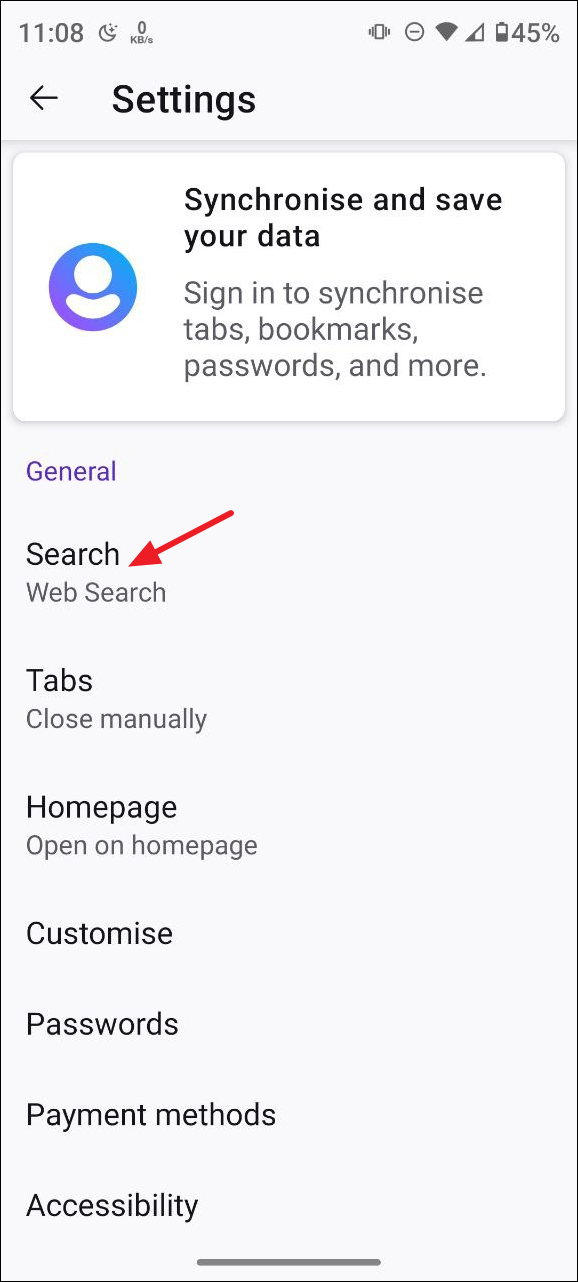
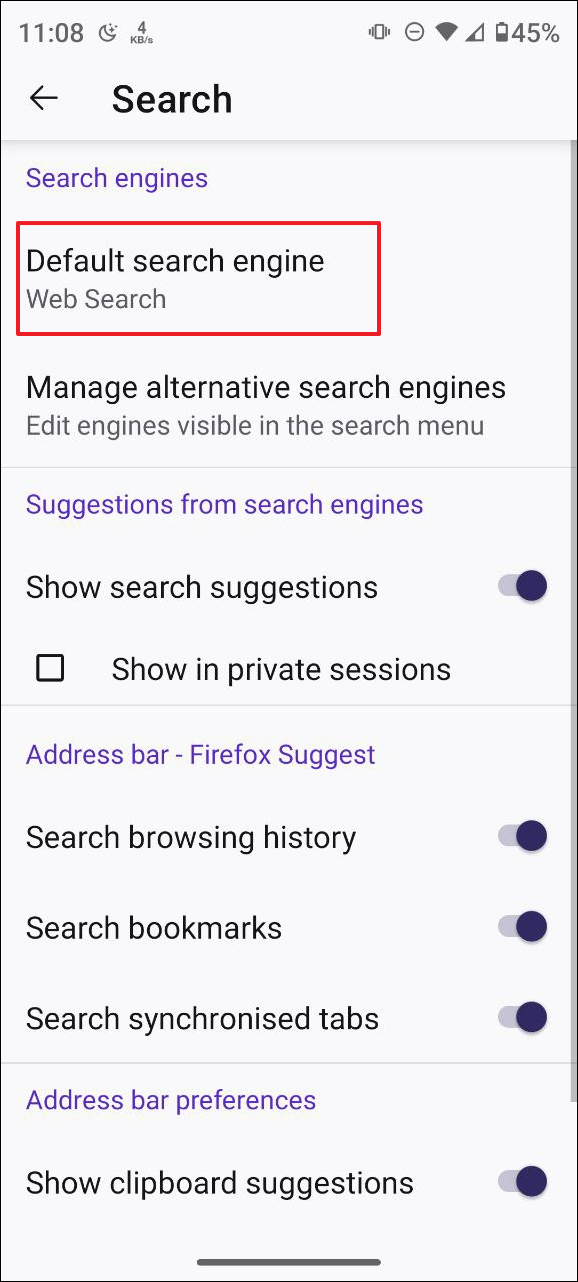
- 接下來,點擊「+ 添加搜索引擎」。
- 在名稱欄中輸入
ChatGPT,在 URL 欄中輸入https://chatgpt.com/?q=%s&hints=search,然後點擊「保存」按鈕。
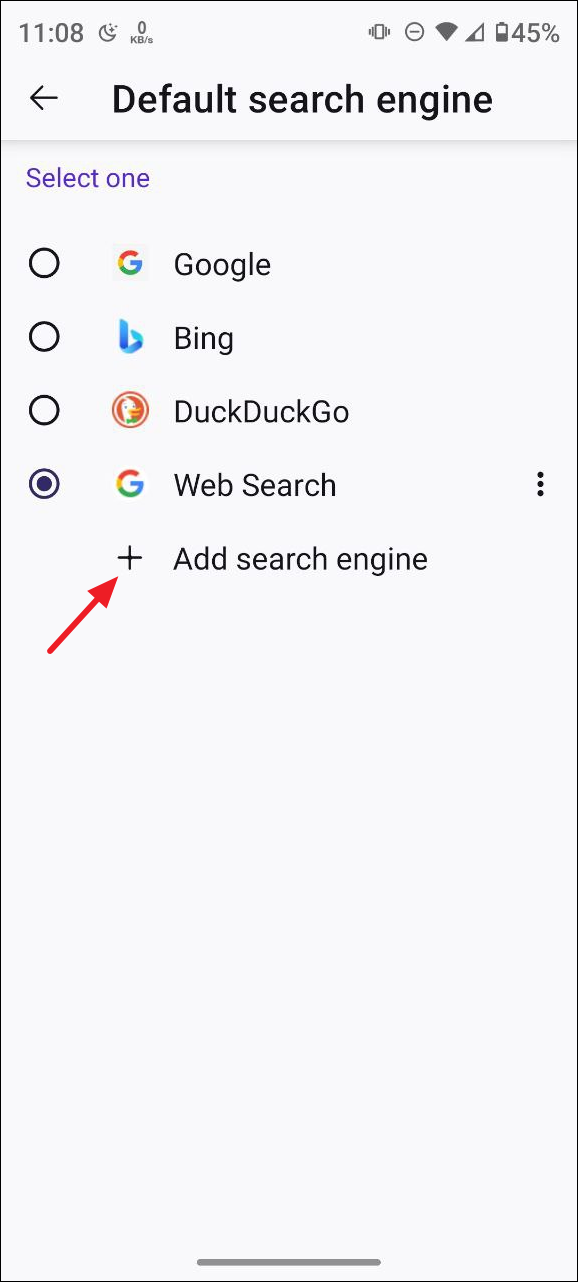
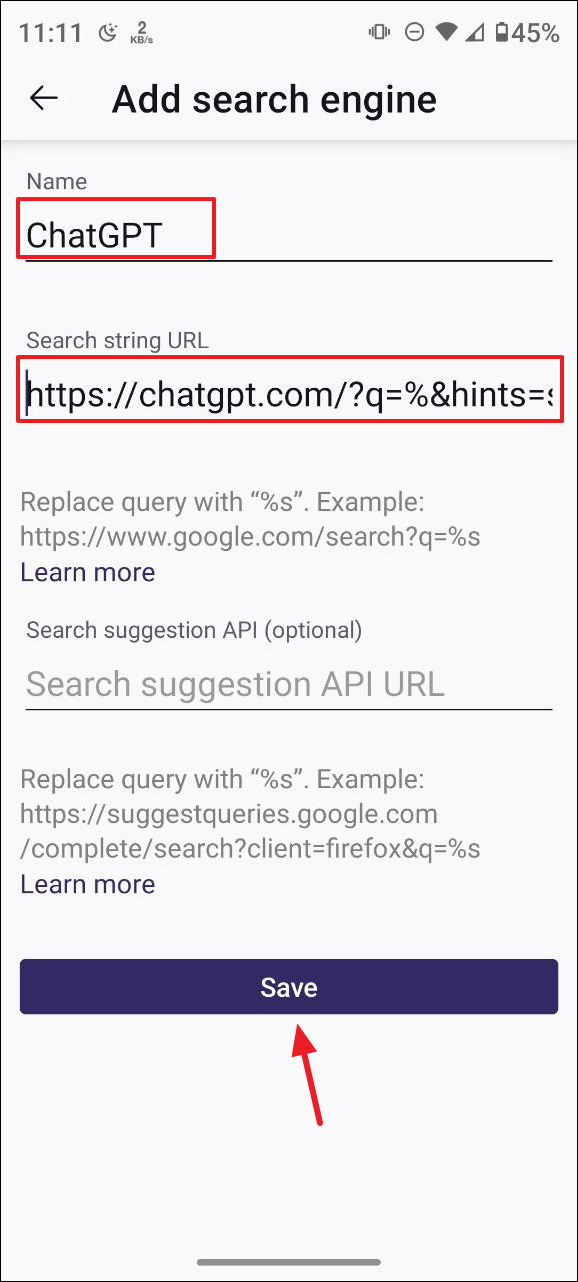
- 現在,在「默認搜索引擎」頁面上點擊 ChatGPT 將其設置為默認搜索引擎。
- 現在,當您在 Firefox 中搜索任何內容時,它將使用 ChatGPT 進行搜索。
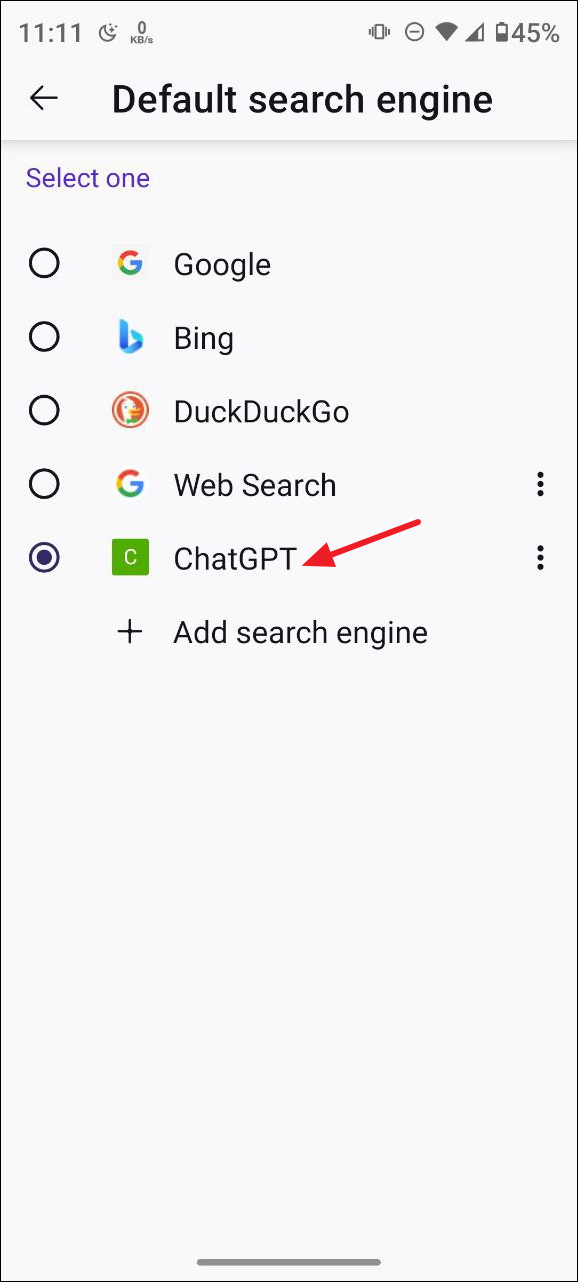
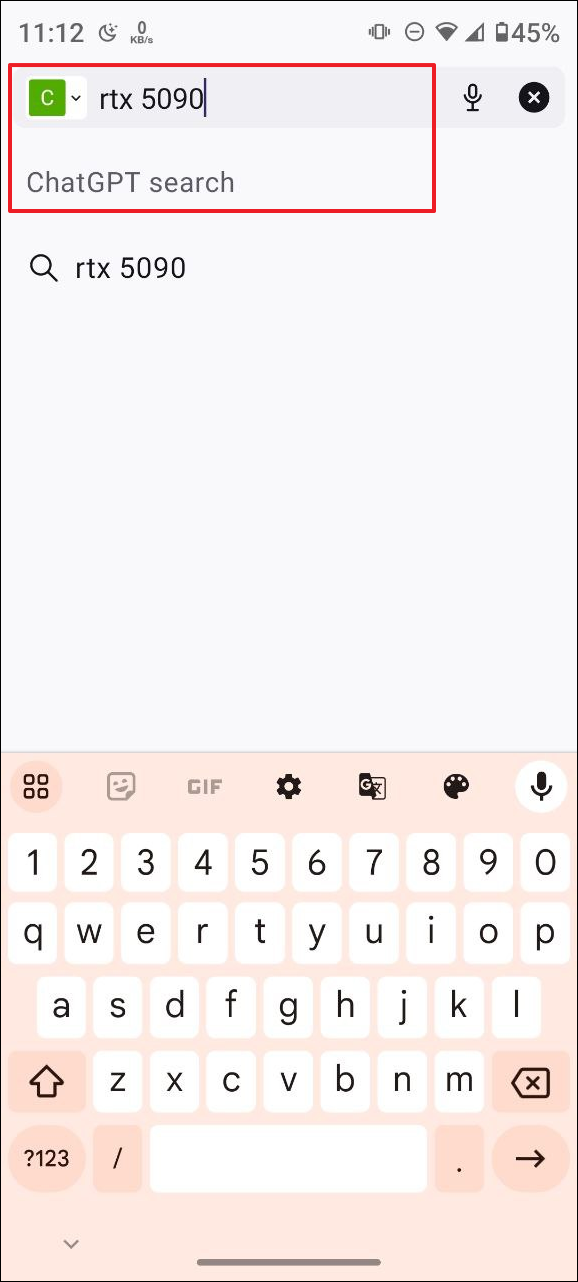
注意事項
- 您可以使用類似的步驟將 ChatGPT 設置為其他基於 Chromium 的瀏覽器(如 Opera、Arc 和 Brave)的默認搜索引擎。
- 您還可以在支持的瀏覽器中安裝 ChatGPT Search 瀏覽器擴展,以將 ChatGPT 設置為默認搜索引擎。
- 如果在將 ChatGPT 設置為默認搜索引擎後遇到問題,請仔細檢查您輸入的 URL,確保所有值和語法正確。同時檢查您的網絡連接,確保其穩定。
- 您可以隨時通過打開設置頁面並選擇不同的選項(如 Google、DuckDuckGo 等)來更改默認搜索引擎。
日本電話卡推介 / 台灣電話卡推介
更多儲值卡評測請即睇:SIM Card 大全
https://www.techritual.com/category/sim-card-review/